YouTube est l'une des plateformes de médias sociaux les plus populaires où vous pouvez regarder et partager toutes sortes de vidéos, comme des vidéos amusantes, des clips musicaux, etc. Sur YouTube, si vous tombez parfois sur des vidéos avec une musique de fond incroyable et que vous ne voulez garder la musique de votre liste de lecture, vous pouvez choisir d'extraire l'audio des vidéos YouTube.
Si vous ne savez pas comment détacher l'audio de YouTube, vous êtes au bon endroit. Ici, nous vous proposerons six outils efficaces pour vous aider à accomplir la tâche sur Windows, Mac, téléphone mobile et en ligne.
Comment extraire l'audio de YouTube sur Windows 10/8/7
Si vous souhaitez extraire l'audio de YouTube sur Windows, vous ne pouvez pas manquer EaseUS Video Editor. C'est un programme de montage vidéo tout-en-un. Il vous permet de séparer la musique de YouTube en quelques clics simples. En outre, à l'aide de ce logiciel de montage vidéo, vous pouvez convertir les vidéos YouTube dans de nombreux formats différents afin de pouvoir lire la vidéo sur les lecteurs ou appareils de votre choix, comme convertir YouTube en MP4, et plus encore. Ensuite, découvrons d'autres fonctionnalités étonnantes sur EaseUS Video Editor.
Voici une liste des fonctionnalités clés :
- Prend en charge presque tous les formats vidéo, audio et image clés et populaires
- Offrez plus de 300 effets visuels, y compris des filtres, des superpositions, des transitions et des éléments
- Fournir de nombreuses conversions de formats vidéo/audio, comme convertir MP4 en MKV, etc.
- Vous permet de créer une bande-annonce de film, de créer une vidéo image dans l'image facilement et rapidement
- Vous permet d'exporter des vidéos au format YouTube, Vimeo et certaines autres plateformes sociales
Nous vous proposons ici des tutoriels détaillés pour détacher l'audio de la vidéo YouTube avec EaseUS Video Editor.
Étape 1. Lancez EaseUS Video Editor sur votre ordinateur. Dans la partie Média, cliquez sur le bouton "Importer" dans le coin supérieur gauche pour charger la vidéo source. Vous pouvez également faire glisser directement les fichiers à importer. Vous pouvez choisir d'importer un fichier ou d'importer un dossier.

Étape 2. Cliquez sur le bouton Ajouter pour ajouter le fichier vidéo à la piste vidéo. Vous pouvez également cliquer avec le bouton droit de la souris sur la vidéo et choisir "Ajouter au projet".

Étape 3. Faites un clic droit sur la vidéo sur la piste vidéo, et choisissez "Détacher l'audio". Ensuite, le fichier audio sera chargé sur la bande son. Si vous voulez exporter le sous-titre, sélectionnez "Extraire le sous-titre".

Étape 4. Cliquez sur le bouton "Exporter" pour enregistrer le fichier audio en local. Vous pouvez choisir le format MP3 ou AAC, et définir le nom et le dossier de destination du fichier audio selon vos besoins. En outre, vous pouvez cliquer sur le bouton en forme de roue dentée pour choisir d'exporter le fichier audio en haute qualité. Ensuite, cliquez sur "Exporter" pour lancer le processus.

Comment extraire l'audio de YouTube sur Mac
Pour les utilisateurs de Mac, il existe encore des logiciels d'extraction audio disponibles. Dans cette partie, nous vous présenterons un excellent outil pour vous aider à détacher l'audio d'une vidéo YouTube : Lecteur multimédia VLC.
VLC est un lecteur vidéo gratuit et open source, qui prend en charge de nombreux formats de fichiers différents. En plus d'un lecteur, c'est aussi un convertisseur vidéo. Il peut vous aider à convertir la vidéo ou l'audio en différents formats. Si vous souhaitez conserver la musique des vidéos YouTube, vous pouvez le faire efficacement avec VLC. Consultez simplement les tutoriels suivants.
Étape 1. Téléchargez et ouvrez Lecteur multimédia VLC.
Étape 2. Cliquez sur "Fichier" > "Convertir/Streamer...". Ensuite, vous pouvez importer le fichier vidéo YouTube dans le fichier spécifié.

Étape 3. Choisissez "Audio - MP3" comme format de sortie dans le menu du profil.

Étape 4. Cliquez sur "Enregistrer en tant que fichier" > "Parcourir" pour sélectionner un dossier sur votre Mac pour enregistrer le fichier audio. Ensuite, la conversion commencera.
Comment extraire l'audio de YouTube sur iPhone et Android
Certains d'entre vous voudront peut-être détacher directement la musique de YouTube et la conserver sur les téléphones mobiles afin de pouvoir écouter de la musique à tout moment, n'importe où. Existe-t-il des applications pour extraire l'audio de YouTube ? Oui! Dans cette partie, nous présenterons deux merveilleuses applications pour satisfaire vos besoins.
1. Vidpaw [Android]
Vidpaw est une excellente application pour les utilisateurs d'Android. Il vous permet de profiter et de télécharger n'importe quelle vidéo sur MP4 à partir de plus de 1 000 sites tels que YouTube, Facebook, Twitter, etc. De plus, si vous souhaitez uniquement conserver la musique de YouTube, Vidpaw peut vous aider à le faire. Il vous permet de conserver la musique au format MP3 et M4A. Le plus pratique est que vous tapez simplement un mot-clé dans cette application et la vidéo YouTube souhaitée est à portée de main.
Étapes pour extraire de la musique de YouTube avec Vidpaw :
Étape 1. Téléchargez et lancez l'application Vidpaw.
Étape 2. Copiez et collez une URL dans la barre de recherche de la page d'accueil. Ou vous pouvez taper les mots-clés de la vidéo YouTube sur la page d'accueil. Lorsque vous accédez à la vidéo YouTube, une icône de téléchargement apparaît. Cliquez simplement dessus et l'application Vidpaw analysera la vidéo, vous générera les options de téléchargement de sortie. Sélectionnez le M4A ou MP3 et cliquez sur "Télécharger" pour enregistrer le fichier audio sur votre appareil Android.
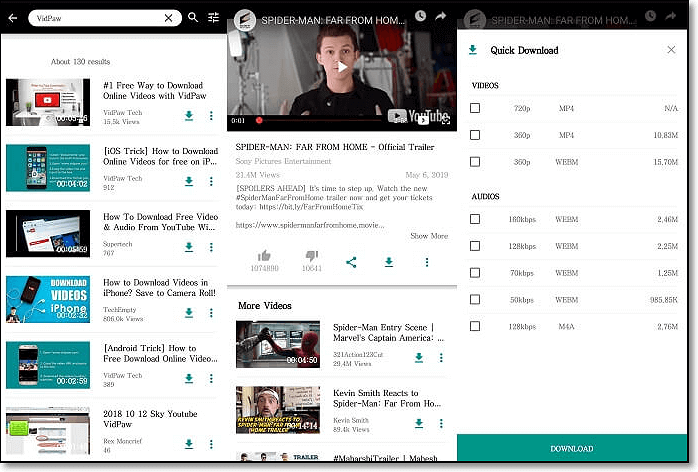
2. Video to MP3 Converter [iPhone]
Video to MP3 Converter est une excellente application pour extraire l'audio d'une vidéo YouTube. Compatible avec iPhone, iPod et iPad, il peut extraire des pistes audio à partir de fichiers vidéo et les enregistrer dans les formats de fichiers audio les plus courants, notamment MP3, AIFF, WAV, M4A, AAC et autres. Plus important encore, vous n'avez pas besoin de télécharger la vidéo YouTube à l'avance, vous pouvez rechercher et convertir directement la vidéo YouTube dans cette application.
Étapes pour extraire l'audio de YouTube avec Video to MP3 Converter :
Étape 1. Téléchargez et ouvrez Video to MP3 Converter.
Étape 2. Appuyez sur l'icône Vidéo pour en choisir une dans votre galerie.

Étape 3. Ensuite, vous pouvez découper la vidéo si vous le souhaitez. Une fois cela fait, vous pouvez donner un nouveau nom au fichier audio extrait.

Comment extraire l'audio de YouTube sur Windows et Mac en ligne
Si vous ne souhaitez pas télécharger ni installer de logiciel hors ligne, vous pouvez essayer les extracteurs audio YouTube en ligne. Il existe de nombreux outils en ligne disponibles. Ici, nous allons vous montrer deux programmes en ligne pour extraire la musique d'une vidéo YouTube.
1. Dirpy
Dirpy est un service en ligne gratuit qui vous permet d'enregistrer et de convertir vos médias en ligne préférés disponibles gratuitement. De plus, il vous permet de télécharger et de transcoder facilement et rapidement des vidéos YouTube. Lorsque vous avez besoin d'extraire de la musique de votre vidéo préférée, vous pouvez accéder facilement aux vidéos YouTube sans avoir besoin d'accéder à YouTube.
Étapes pour détacher l'audio d'une vidéo YouTube avec Dirpy :
Étape 1. Visitez le site de derpy.
Étape 2. Trouvez une URL de vidéo YouTube, copiez-la et collez-la dans la boîte blanche. Cliquez ensuite sur "sale".
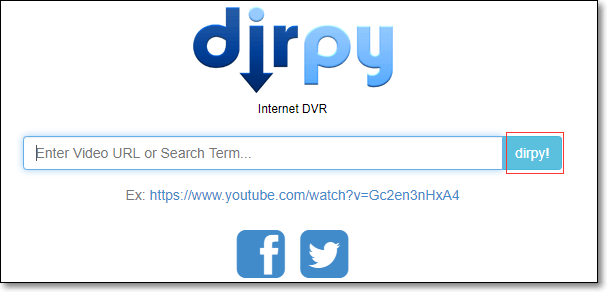
Étape 3. Sur la page suivante, vous pouvez modifier le nom du fichier et les données de la balise ID3, et bien d'autres. Ensuite, dans le profil Enregistrer l'audio, choisissez l'option MP3 et cliquez sur "Enregistrer l'audio". Quelques instants plus tard, vous pouvez télécharger vos fichiers musicaux.

2. Kapwing
Kapwing est un éditeur vidéo polyvalent. Il peut vous aider à éditer vos vidéos YouTube, comme l'ajout de textes, de superpositions et de filtres. De plus, c'est un extracteur audio YouTube utile. Pour détacher de la musique d'une vidéo YouTube, vous pouvez convertir la vidéo en formats audio, tels que MP3, AAC, etc.
Étapes pour extraire l'audio d'une vidéo YouTube avec Kapwing :
Étape 1. Allez sur le site officiel de Kapwing.
Étape 2. Cliquez sur "Télécharger" pour ajouter un fichier YouTube. Vous pouvez sélectionner un fichier YouTube à partir de votre ordinateur.
Étape 3. Pour extraire l'audio, choisissez le format MP3 pour transformer la vidéo YouTube en audio.

Conclusion
Sur cette page, vous pouvez apprendre six excellents extracteurs audio YouTube. Peu importe que vous travailliez sur Windows, Mac ou sur des téléphones portables, vous pouvez trouver le meilleur logiciel ici.
Parmi ces logiciels, nous recommandons fortement EaseUS Video Editor. Il peut non seulement extraire l'audio de YouTube, mais peut également vous aider à créer des vidéos incroyables. Il offre de nombreux effets spéciaux et des outils d'édition avancés, vous pouvez couper, faire pivoter, recadrer, inverser la vidéo YouTube . En outre, il peut exporter le format de sortie compatible avec certaines plates-formes de médias sociaux populaires telles que YouTube, Vimeo, TikTok, etc. Vous ne pouvez pas manquer un logiciel de montage vidéo aussi incroyable.
